বেশিরভাগ আধুনিক ল্যাপটপগুলি আজকাল ইন্টিগ্রেটেড ওয়েবক্যাম এবং মাইক্রোফোনের সাথে আসে আপনি যখন হাত পেয়ে যান ঠিক তখনই ভিডিও কল করার জন্য ডিভাইসগুলি প্রস্তুত করতে। তবে, আপনি যদি এখনও ডেস্কটপ কম্পিউটারে ভিডিও কল করতে, ফটো ক্যাপচার করতে বা অনুরূপ কাজ সম্পাদন করতে চান তবে আপনার একটি মাধ্যমিক ওয়েবক্যাম বা মাইক্রোফোন প্রয়োজন। ভিডিও কল করা বা মাইক্রোফোন বা ওয়েবক্যাম ব্যবহার করা যদি আপনার প্রতিদিনের ব্যবসা না হয় তবে আপনার উত্সর্গীকৃত ফোনটি পাওয়ার প্রয়োজন হয় না। কারণটি হ’ল, আপনার যদি কোনও হোম ওয়াই-ফাই, বা একটি ইউএসবি ডেটা কেবল থাকে তবে আপনি কেবল অ্যান্ড্রয়েড স্মার্টফোনটিকে আপনার ওয়েবক্যাম এবং মাইক্রোফোন হিসাবে ব্যবহার করতে পারেন which
অ্যান্ড্রয়েড স্মার্টফোনগুলি যেমন অন্যান্য স্মার্টফোনগুলিও সুস্পষ্ট প্রয়োজনীয়তার জন্য একাধিক ক্যামেরা এবং মাইক্রোফোন নিয়ে আসে এবং আপনি ডাব্লুও মাইক ব্যবহার করে আপনার কম্পিউটারের জন্য অ্যান্ড্রয়েড ডিভাইসের মাইক্রোফোনটিকে মাইক্রোফোন বা রেকর্ডিং ডিভাইস হিসাবে ব্যবহার করতে পারেন। তবে, আজ আমি কথা বলব, পিসি বা ল্যাপটপের জন্য ওয়েবক্যাম হিসাবে আপনার অ্যান্ড্রয়েড ডিভাইসে ক্যামেরা সেটআপটি ব্যবহার করার উপায়, যদি আপনি মনে করেন যে আধুনিক ভিডিও কনফারেন্সিং এবং ভিডিও কলিংয়ের প্রয়োজনীয়তার জন্য আপনার ল্যাপটপে ওয়েবক্যামটি যথেষ্ট ভাল নয়। আপনার যখন দ্রুত ভিডিও কল করার দরকার হয় তখন এটি বেশ কয়েকটি পরিস্থিতিতে সত্যিই কাজে আসে।
উইন্ডোজ 10 পিসিতে স্কাইপ কলগুলির জন্য ওয়েবক্যাম হিসাবে অ্যান্ড্রয়েড ব্যবহার করুন
পদক্ষেপ 1: অ্যান্ড্রয়েড ক্যাম অ্যাপ্লিকেশন ডাউনলোড করা
প্রথম পদক্ষেপটি আপনার অ্যান্ড্রয়েড ডিভাইসে আইভিক্যাম সার্ভার অ্যাপ্লিকেশনটি ডাউনলোড করা। আপনি গুগল প্লে স্টোর থেকে অ্যাপটি ডাউনলোড করতে পারেন ।
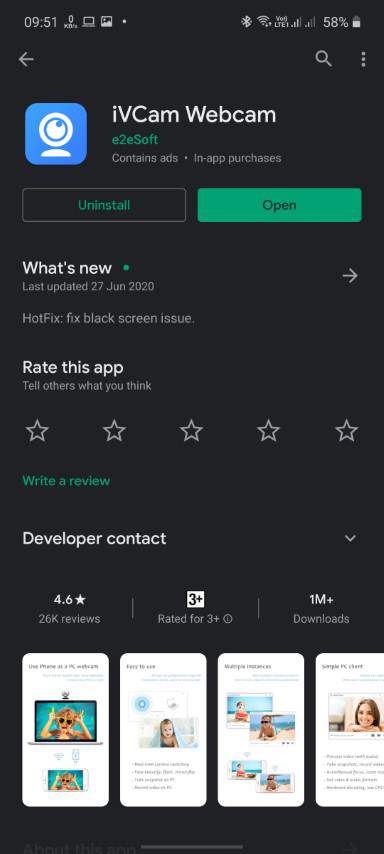
পদক্ষেপ 2: ফোনের ক্যামেরার অনুমতি দিন
আপনি অ্যাপটি খোলার পরে, আইভিক্যাম ক্যামেরা এবং মাইক্রোফোনের অনুমতি চাইবে। অ্যাপ্লিকেশন দিয়ে শুরু করার অনুমতি উভয়ের জন্য কেবল ‘অনুমতি দিন’ এ আলতো চাপুন ।
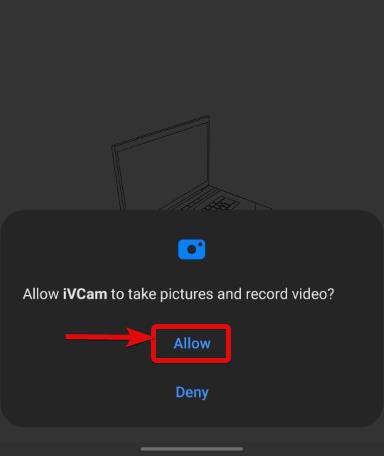
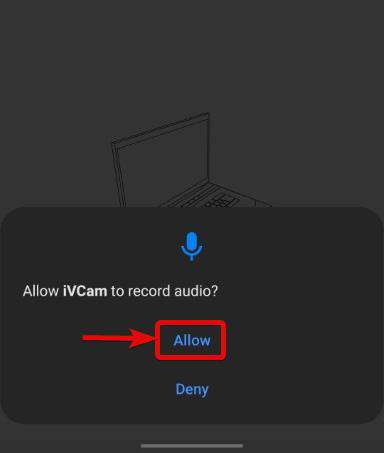
এখন, আপনার অ্যান্ড্রয়েড ডিভাইসে আইভিক্যাম অ্যাপ্লিকেশন প্রস্তুত। আপনাকে এখন ডেস্কটপ অ্যাপ্লিকেশনটি কনফিগার করতে হবে, তারপরে আপনি আপনার পিসির ওয়েবক্যাম হিসাবে আপনার অ্যান্ড্রয়েড ডিভাইসে ক্যামেরাটি ব্যবহার শুরু করতে পারেন।
পদক্ষেপ 3: উইন্ডোজ 10 পিসিতে আইভিক্যাম ডাউনলোড এবং শুরু করা
আপনার উইন্ডোজ 10/8/7 পিসিতে নিম্নলিখিত ওয়েবসাইট থেকে কেবল পিসির জন্য আইভিক্যাম ডাউনলোড করুন । ডাউনলোডের আকার প্রায় 17 এমবি। আপনি আপনার পিসিতে আইভি ক্যাম প্রোগ্রামটি ডাউনলোড করার পরে, আপনার পিসিতে প্রোগ্রামটি ইনস্টল করুন, ঠিক যেমন আপনি অন্যান্য উইন্ডোজ প্রোগ্রাম ইনস্টল করেন
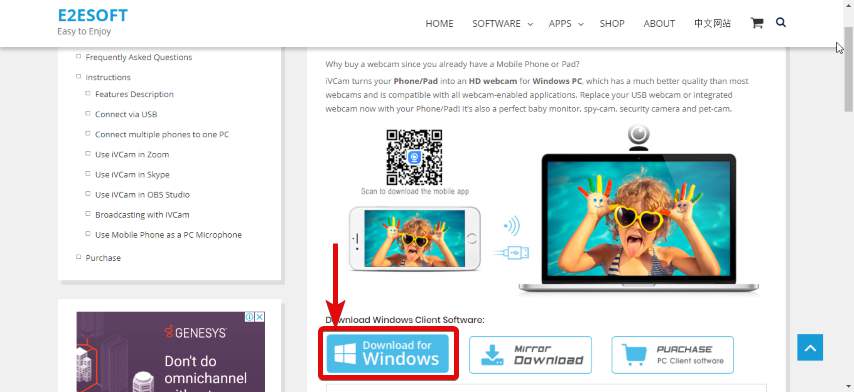
পদক্ষেপ 4: আইভিসিএএম অ্যাপ্লিকেশনটি খুলুন
ইনস্টলেশন সমাপ্ত হওয়ার পরে, আইভিক্যাম প্রোগ্রামটি খুলুন। প্রোগ্রামটি খোলার পরে, আপনি নীচের উইন্ডোটি দেখতে পাবেন। এটি উন্মুক্ত রাখুন এবং আপনার অ্যান্ড্রয়েড ডিভাইসে হাতছাড়া করুন।
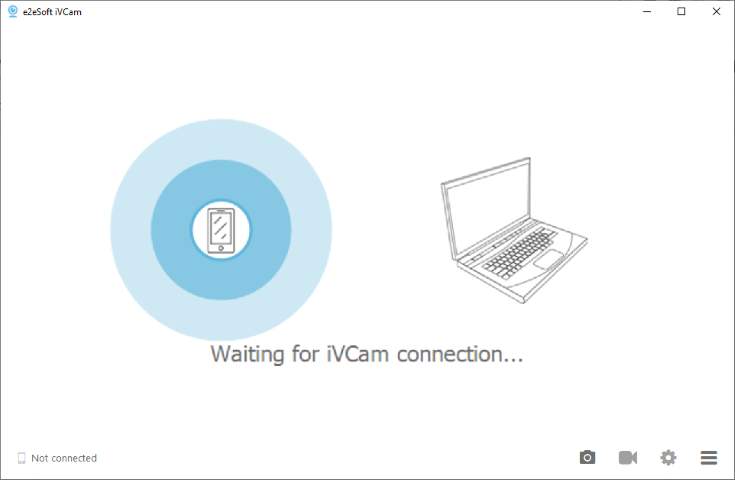
পদক্ষেপ 5: স্কাইপ কল করতে আইভি ক্যাম অ্যাপ এবং প্রোগ্রাম ব্যবহার করে
এখন, আপনার অ্যান্ড্রয়েড ডিভাইসে আইভিক্যাম অ্যাপ্লিকেশনটি খুলুন এবং আপনি অ্যাপটিতে আপনার পিসির নামটি সন্ধান করতে পারেন। অ্যাপ্লিকেশনটির প্লে বোতামটিতে কেবল আলতো চাপুন এবং আপনি আপনার পিসিতে আইভি ক্যাম ক্যামের পাশাপাশি আইভি ক্যাম ক্যামেরা উভয়ই ক্যামেরা ফিড দেখতে পাবেন।
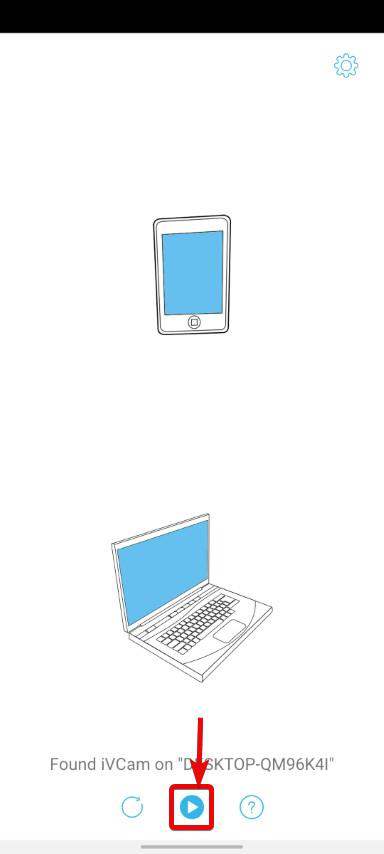
এটি কেমন দেখাচ্ছে তা এখানে। স্ট্রিমটি শেষ করতে অ্যাপ ইন্টারফেসে কেবলমাত্র ‘ এক্স ‘ বোতামটি টিপুন।


চিত্রটি ফ্লিপ করতে, রিয়ার এবং সামনের ক্যামেরার মাঝে স্যুইচ করতে, ফ্ল্যাশটি স্যুইচ করতে বা অন্যান্য সেটিংস পরিবর্তন করতে আপনি আপনার অ্যান্ড্রয়েড ডিভাইসে আইভি ক্যাম ক্যামের বিভিন্ন বিকল্পগুলিতে ট্যাপ করতে পারেন।
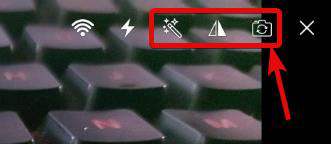
আপনি আইভিক্যাম ডেস্কটপ অ্যাপ্লিকেশনটির গিয়ার আইকনে ক্লিক করেও এটি করতে পারেন।
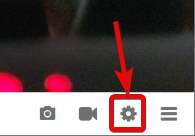
আপনার উইন্ডোজ কম্পিউটার দ্বারা আইভিক্যাম একটি ইমেজিং ডিভাইস বা ওয়েবক্যাম হিসাবে বিবেচিত হবে এবং আপনি এমনকি এটি ‘ ডিভাইস ম্যানেজার ‘ এর মধ্যে দেখতে পাবেন ।

এর অর্থ আপনি এমনকি কোনও বাধা ছাড়াই আপনার কম্পিউটারে স্কাইপ কল করতে বা ফটো এবং ভিডিও ক্যাপচার করতে আইভিক্যাম ব্যবহার করতে পারেন। স্কাইপ আইভিক্যামকে একটি ক্যামেরা হিসাবে স্বীকৃতি দেবে, যেমন নীচের স্ক্রিনশটে দেখানো হয়েছে।
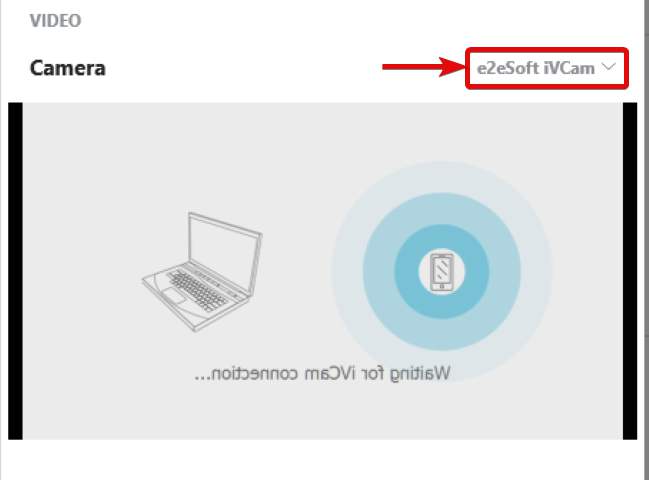
একমাত্র উদ্বেগটি হ’ল, আপনি ক্যামেরা ফিডে এবং ‘প্রোগ্রামটি ব্যবহার করে ধারণ করা ছবিতে নীচের ‘ আইভিক্যাম ‘ ওয়াটারমার্কটি পাবেন find ওয়াটারমার্ক থেকে মুক্তি পাওয়ার একমাত্র উপায় হ’ল আইভিক্যামের প্রিমিয়াম সংস্করণ ব্যবহার করা। তবে আপনি আইভিক্যামের প্রিমিয়াম সংস্করণের ব্যয়ের চেয়ে একই বা কিছুটা বেশি দামে একটি শারীরিক ওয়েবক্যাম পেতে পারেন।
দিনের শেষে, আপনি আইভিক্যাম ব্যবহার করতে পারেন, যদি আপনার ওয়েবক্যামটি ব্যাপকভাবে ব্যবহার করার প্রয়োজন না হয়। বাজারে পাওয়া বেশিরভাগ সস্তার ওয়েবক্যামের চেয়ে আউটপুট ছবির গুণমানও অনেক ভাল। বাজারে আরও কয়েকটি অনুরূপ প্রোগ্রাম উপলব্ধ রয়েছে যা একই কাজটি সম্পাদন করতে পারে তবে আইভিক্যাম বিভিন্ন দিক থেকে সেই প্রোগ্রামগুলির চেয়ে ভাল।
সুতরাং, আপনার উইন্ডোজ কম্পিউটারে ওয়েব ক্যাম হিসাবে আপনি কীভাবে আপনার অ্যান্ড্রয়েড ডিভাইসে ক্যামেরাটি ব্যবহার করতে পারবেন তা এই সমস্ত বিষয় ছিল। আপনি কি কিছু জানতে চান? নীচে একই মন্তব্য করতে নির্দ্বিধায়।

